电脑太卡win7怎么办 电脑win7系统卡反应慢怎么办
更新时间:2021-11-23 16:30:46作者:huige
win7电脑使用时间久了多少都会遇到各种问题,比如常见的电脑卡顿、反应慢等问题,而导致这些问题的原因有很多,比如电脑软件或者垃圾缓存等过多,要如何解决这样的问题呢,接下来给大家带来电脑win7系统卡反应慢的一些解决方法吧。
推荐:windows764位旗舰版下载
具体方法如下:
1、右击【计算机】选择属性。
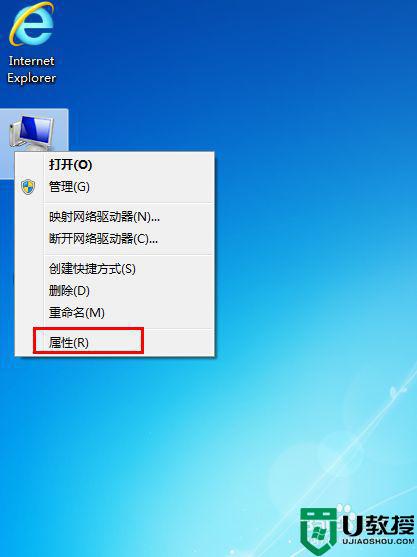
2、在出现的面板的左侧栏选择【高级系统设置】。
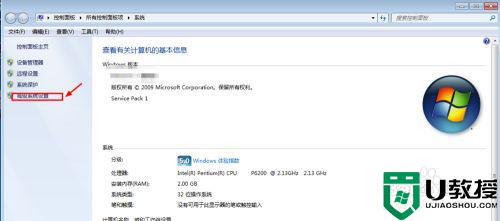
3、依次点击【高级】【设置】。
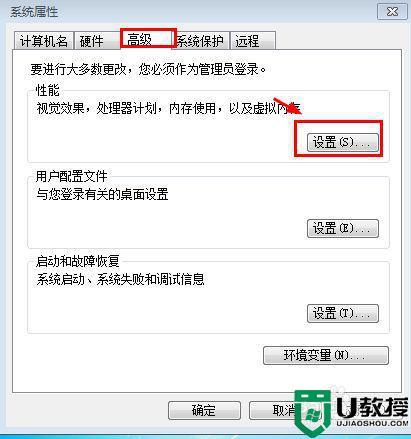
4、默认是【让系统选择最佳设置】那么我们改变一下,选择【调节为最佳性能】而不是自定义。
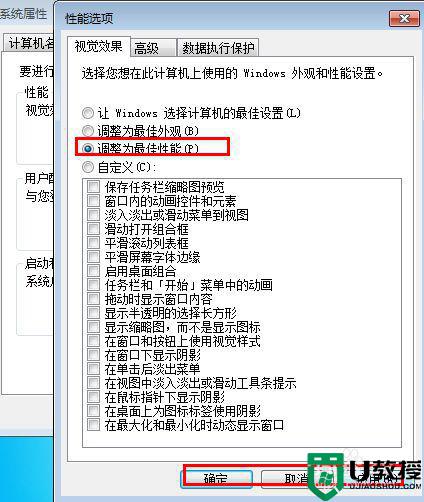
5、现在我们打开我的计算机看看是是变成经典模式的了,现在试试速度明显提升哦。这只是一种改变外观牺牲外观来提升系统性能。
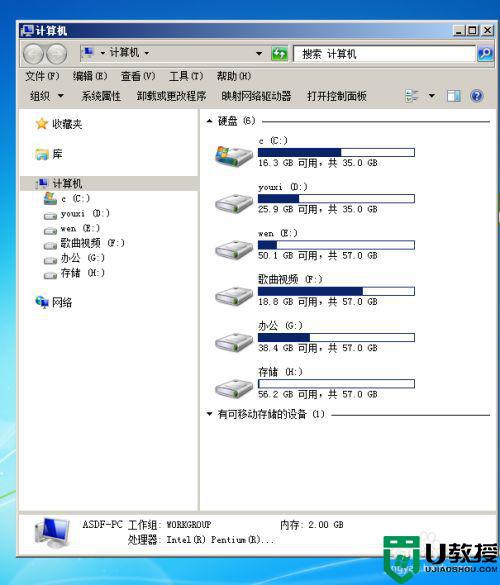
6、我们也可以关闭不用的系统服务,减轻系统运行负担提高系统性能,点击【win+r】输入【services.msc】找到【Windows Defender】系统自带的安全软件,几乎所有电脑都会安装第三方杀毒软件,系统自带的就没用了。
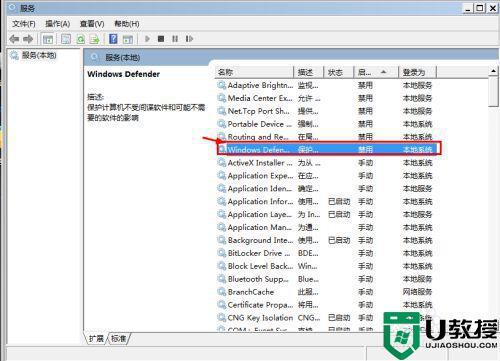
7、【Windows Defender】双击此项启动类型选择【禁用】确定。我会在以后几篇介绍都怎么关闭系统服务来提速系统速度和性能。
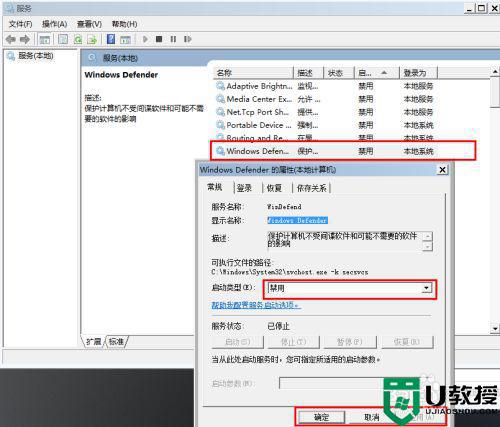
关于电脑太卡win7的详细解决方法就给大家讲述到这里了,如果你也有遇到一样情况的话,不妨可以学习上面的方法步骤来进行解决吧。
电脑太卡win7怎么办 电脑win7系统卡反应慢怎么办相关教程
- win7电脑反应慢卡怎么解决 win7电脑运行反应慢如何处理
- 台式w7卡顿怎么解决 win7台式电脑卡顿反应慢怎么处理
- win7笔记本电脑卡顿反应慢怎么处理
- win7耳机插入电脑没反应怎么办 win7插耳机无反应怎么办
- 电脑玩游戏卡怎么办win7 电脑装了w7玩游戏卡了怎么办
- win7电脑卡怎么处理 win7电脑卡怎么办
- 旧电脑安装win7老卡怎么办 老电脑装win7很卡如何处理
- win7电脑卡顿严重解决方法 win7电脑运行卡顿严重怎么办
- win7打开文件夹很卡怎么办 win7打开文件夹太慢如何处理
- win7系统点击桌面经常没反应卡死怎么办?
- Win11怎么用U盘安装 Win11系统U盘安装教程
- Win10如何删除登录账号 Win10删除登录账号的方法
- win7系统分区教程
- win7共享打印机用户名和密码每次都要输入怎么办
- Win7连接不上网络错误代码651
- Win7防火墙提示“错误3:系统找不到指定路径”的解决措施
热门推荐
win7系统教程推荐
- 1 win7电脑定时开机怎么设置 win7系统设置定时开机方法
- 2 win7玩魔兽争霸3提示内存不足解决方法
- 3 最新可用的win7专业版激活码 win7专业版永久激活码合集2022
- 4 星际争霸win7全屏设置方法 星际争霸如何全屏win7
- 5 星际争霸win7打不开怎么回事 win7星际争霸无法启动如何处理
- 6 win7电脑截屏的快捷键是什么 win7电脑怎样截屏快捷键
- 7 win7怎么更改屏幕亮度 win7改屏幕亮度设置方法
- 8 win7管理员账户被停用怎么办 win7管理员账户被停用如何解决
- 9 win7如何清理c盘空间不影响系统 win7怎么清理c盘空间而不影响正常使用
- 10 win7显示内存不足怎么解决 win7经常显示内存不足怎么办

